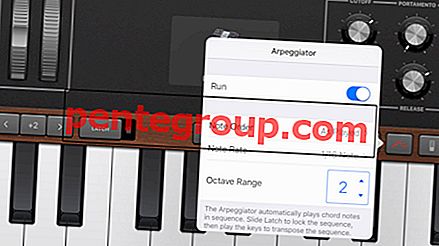Abbiamo visto come condividere singoli eventi del calendario ma se vuoi collaborare con qualcuno su un calendario, devi condividere l'intero calendario. Con iCloud e l'app Calendario, iPhone / iPad semplifica la condivisione di calendari in modo che più persone possano essere invitate a visualizzare (e facoltativamente modificare) gli eventi del calendario.
Gli eventi di calendario condivisi sono molto utili e abbastanza flessibili quando lavori su un calendario che deve essere modificato da più persone. Puoi avere calendari condivisi tra te e il tuo coniuge, tu e i tuoi colleghi e praticamente tutti gli altri. Se sei in giro per il mondo con i tuoi amici con diversi itinerari nel tuo gruppo, un calendario condiviso potrebbe tornare molto utile.
Ecco come creare un calendario condiviso e anche come trasformare un vecchio calendario (creato in precedenza) in uno condiviso. Imparerai anche come controllare i limiti delle persone con cui condividi il tuo calendario.
Prima di tutto, assicurati di aver attivato iCloud per i calendari. Fare così,
Passo 1. Apri Impostazioni → Tocca il tuo profilo.

Passo 2. Tocca iCloud → Attiva Passa accanto a Calendari.

Se desideri creare un nuovo calendario e condividerlo, segui questi passaggi:
Passo 1. Apri l' app Calendario → Tocca su Calendari → Tocca su Aggiungi calendario. Se vuoi condividere il calendario esistente, vai al passaggio 3.

Passo 2. Assegna un nome al calendario e tocca Fine.

Passaggio n. 3. Tocca "i" accanto al calendario appena creato.

Passaggio 4. In Condiviso con, tocca Aggiungi persona e inserisci l'ID e-mail della persona con cui desideri condividere il calendario.

Modifica autorizzazione di modifica per calendari condivisi su iPhone o iPad
Puoi modificare le opzioni di condivisione / modifica toccando la persona con cui hai condiviso il calendario. La disattivazione di Consenti modifica impedisce alla persona di apportare modifiche al calendario condiviso.

In qualsiasi momento se desideri interrompere la condivisione del calendario, tocca semplicemente Interrompi condivisione e conferma.

Ancora una volta, nota che questo funziona solo quando iCloud è abilitato.
È tutto gente!
Ti potrebbe piacere anche esplorare:
- Calendario di Gmail non sincronizzato su iPhone: suggerimenti per la correzione
- Come visualizzare i compleanni nell'app Apple Calendar su iPhone, iPad o Mac
- Le migliori app di calendario per Mac
- Le migliori app di calendario per iPhone e iPad
Condividi il tuo feedback con noi nel commento qui sotto. Connettiti con noi su Facebook, Twitter e Instagram. Inoltre, assicurati di scaricare la nostra app iOS sul tuo iPhone e iPad per rimanere aggiornato con tali suggerimenti in movimento.